
Ändern von Audiooptionen für FaceTime-Anrufe auf dem Mac
Auf einem Mac mit Apple Chips sorgt 3D-Audio dafür, dass es so klingt, als befänden sich alle Teilnehmenden mit dir im selben Raum.
Mit Audiooptionen kannst du den Anruf stummschalten, die Lautstärke anpassen oder die Mikrofoneinstellungen anpassen, um Hintergrundgeräusche herauszufiltern oder Umgebungsgeräusche zu erfassen.
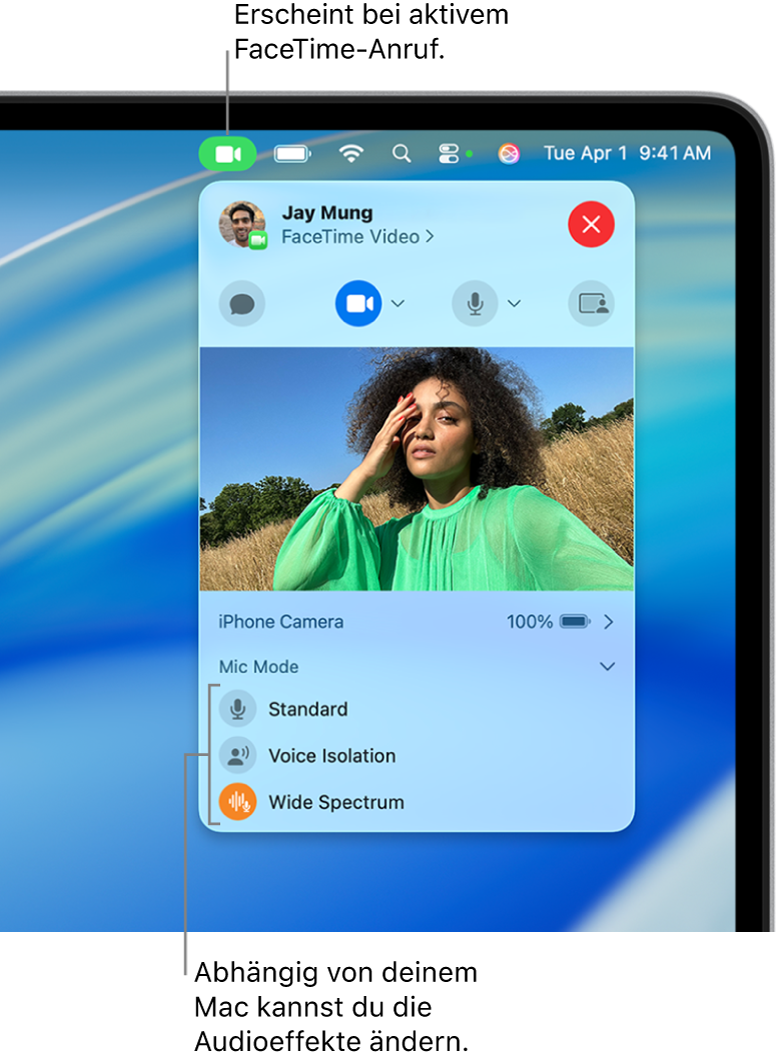
Lautstärke für FaceTime-Anrufe auf dem Mac stummschalten oder ändern
Führe auf deinem Mac einen der folgenden Schritte während eines Anrufs aus:
Deine Stimme in einem Video- oder Audioanruf stummschalten: Bewege in der App „FaceTime“
 den Zeiger über das Anruffenster und klicke dann auf
den Zeiger über das Anruffenster und klicke dann auf  . Du kannst den Gesprächspartner weiterhin hören, aber er kann dich nicht hören.
. Du kannst den Gesprächspartner weiterhin hören, aber er kann dich nicht hören.Klicke zum Aufheben der Stummschaltung erneut auf
 .
.Lautstärke des Mikrofons ändern: Wähle Menü „Apple“

 in der Seitenleiste. (Du musst möglicherweise nach unten scrollen.) Öffne rechts „Ausgang & Eingang“, klicke auf „Eingang“ und ziehe dann den Schieberegler „Eingangslautstärke“.
in der Seitenleiste. (Du musst möglicherweise nach unten scrollen.) Öffne rechts „Ausgang & Eingang“, klicke auf „Eingang“ und ziehe dann den Schieberegler „Eingangslautstärke“.Lautstärke regeln: Klicke in der Menüleiste oder im Kontrollzentrum auf
 und bewege dann den Schieberegler, um die Lautstärke anzupassen. Weitere Informationen findest du unter Erhöhen oder Verringern der Mac-Lautstärke.
und bewege dann den Schieberegler, um die Lautstärke anzupassen. Weitere Informationen findest du unter Erhöhen oder Verringern der Mac-Lautstärke.
Hintergrundgeräusche herausfiltern
Wenn deine Stimme bei einem FaceTime-Anruf klar zu hören sein soll, kannst du die Option „Stimmisolation“ verwenden (verfügbar auf Mac-Modellen von 2018 und neuer). Mit der Stimmisolation wird deine Stimme in einem FaceTime-Anruf in den Mittelpunkt gestellt und Umgebungsgeräusche werden blockiert.
Stimmisolation während eines Videoanrufs verwenden: Klicke in der Menüleiste auf
 , klicke neben „Mikrofonmodus“ auf
, klicke neben „Mikrofonmodus“ auf  und wähle dann „Stimmisolation“.
und wähle dann „Stimmisolation“.Stimmisolation während eines Audioanrufs verwenden: Klicke in der Menüleiste auf
 und wähle dann „Stimmisolation“.
und wähle dann „Stimmisolation“.
Geräusche in deiner Umgebung einbeziehen
Wenn bei einem FaceTime-Anruf deine Stimme und alle Geräusche um dich herum zu hören sein sollen, kannst du die Option „Breites Spektrum“ aktivieren (verfügbar auf Mac-Modellen von 2018 und neuer). Führe beliebige der folgenden Schritte aus:
„Breites Spektrum“ während eines Videoanrufs verwenden: Klicke in der Menüleiste auf
 , klicke dann neben „Mikrofonmodus“ auf
, klicke dann neben „Mikrofonmodus“ auf  und wähle dann „Breites Spektrum“.
und wähle dann „Breites Spektrum“.„Breites Spektrum“ während eines Audioanrufs verwenden: Klicke in der Menüleiste auf
 und wähle dann „Breites Spektrum“.
und wähle dann „Breites Spektrum“.